Heim >Software-Tutorial >Computer Software >So speichern Sie Webseiten als PDF-Dateien im Edge-Browser
So speichern Sie Webseiten als PDF-Dateien im Edge-Browser
- PHPzOriginal
- 2024-08-22 10:40:431036Durchsuche
Wie speichere ich Webseiten als PDF-Dateien? In vielen Fällen speichern wir Webseiten im HTML-Format. Im Edge-Browser können Sie Webseiten jedoch auch als PDF-Dateien speichern. Dieses Tutorial führt Sie durch die Schritte dazu im Edge-Browser: Öffnen Sie die gewünschte Webseite im Edge-Browser. Klicken Sie mit der rechten Maustaste auf einen leeren Bereich der Webseite und wählen Sie „Drucken“. Wählen Sie als Drucker „Microsoft Print to PDF“ aus.
2. Zu diesem Zeitpunkt gelangen Sie in die Druckbetriebsoberfläche des Edge-Browsers. Wir klicken auf das Dropdown-Menü unter dem Drucker.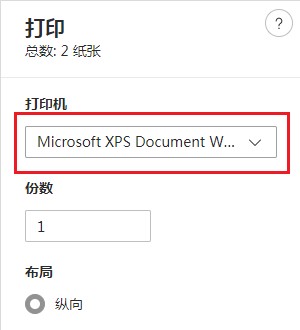
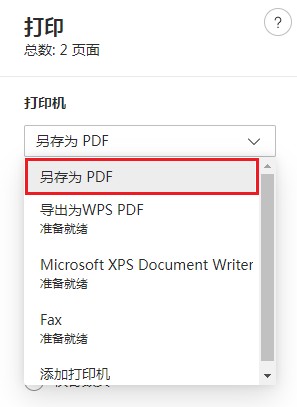
Das obige ist der detaillierte Inhalt vonSo speichern Sie Webseiten als PDF-Dateien im Edge-Browser. Für weitere Informationen folgen Sie bitte anderen verwandten Artikeln auf der PHP chinesischen Website!
In Verbindung stehende Artikel
Mehr sehen- So zeigen Sie versteckte Spiele auf Steam an
- Wie verwende ich geeignete Software, um DLL-Dateien auf einem Win10-Computer zu öffnen?
- So legen Sie das gespeicherte Kontokennwort fest und zeigen das gespeicherte Benutzerkontokennwort im 360-Browser an
- So markieren Sie mit CAD alle Maße mit einem Klick
- So brechen Sie den automatischen Randsprung des IE ab

